Windows11上的一大亮点是WSA(安卓子系统),根据微软的介绍仅支持Windows11系统,目前微软已经向多个国家推送,直接在应用商店搜索WSA进行安装即可。针对暂未推送的国家,可以采用离线安装的方式,此前我多次介绍过如何离线安装WSA。
最近Github上的一个开源项目,可以使Win10用户安装WSA,目前Win10用户众多,这是一个很不错的消息。不过,据作者称,需要Win10 Build 19045.2311(64位)版本及以上的才可以。(根据网友反馈 19043.2311、19044.2311版本也可)。也就是说需要2022年12月最新版的ISO
Github访问速度慢的,。Win10安装WSA的整个过程操作下来还是要费一番功夫的,为了节省大家的时间和操作失误的可能,我用最简单的方法给大家介绍一下整个流程,供不同需求的同学使用。
1、下载WSA APPX安装包(可跳过)
首先下载WSA APPX安装包,在Linux环境中下载并编译集成Magisk。本文用的APPX安装包,来自开源项目:
https://github.com/LSPosed/MagiskOnWSALocal
对于一般用户来说,可以在虚拟机中安装Ubuntu,然后按照该项目介绍的方法下载、编译。对于不熟悉Linux的小伙伴儿来说,确实有一些繁琐。为了省去麻烦,我已经下载好了,大家直接在下文的网盘中下载即可。
2、集成WSA补丁(可跳过)
根据cinit大神分享的方法,我们把上一步下载的WSA APPX安装包集成WSAPatch补丁。这一步是在Windows上操作,想了解制作原理的,大家可以参照如下项目地址:
https://github.com/cinit/WSAPatch
集成补丁的方法十分简单,就是把WsaPatch.dll和icu.dll文件复制到WsaClient 文件夹中,然后修改一下AppxManifest.xml就操作完成了。
我已经修改并集成好了,大家可以直接下载集成了Magisk+WSAPatch补丁的安装包。上文可以都不看,之所以介绍这么多,主要是以后有新版本了,大家可以自己去下载,提供方法比直接投喂更重要。
WSA APPX安装包下载:
https://pan.baidu.com/s/1afWp6QHCl_x7T4ttCfgP1g 提取码: 3m6b
备注:版本号2211.40000.10.0。另外提供了支持库,备用。
3、Win10安装WSA
一、前提条件(配置虚拟化条件):
在控制面板→程序→启用或关闭Windows功能,开启以下功能:Hyper-V(可以不开启)、虚拟机平台(必须开启)。然后重启电脑。
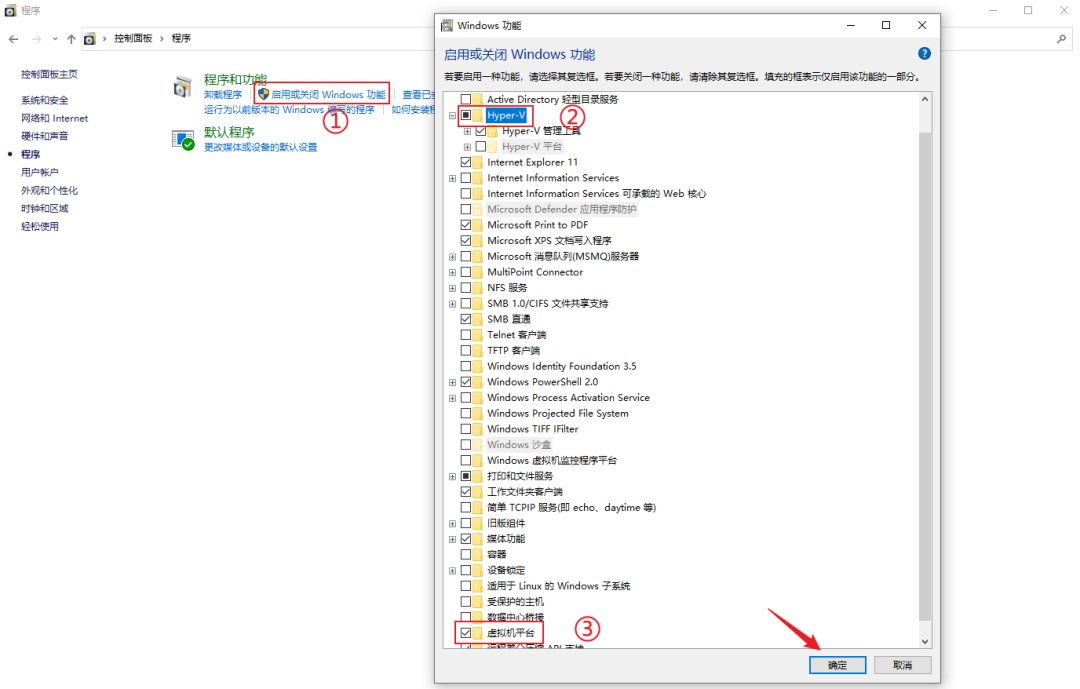
二、安装WSA
将第2节中下载的“WSA APPX安装包(含Magisk+WSAPatch)”解压,然后把文件夹里的所有文件全部复制到你想安装的位置。例如C:\WSA
双击运行WSA目录下的Run.bat,稍等片刻即可成功安装!
如果遇到安装失败的情况,很可能是缺少支持库导致,上文网盘里提供了支持库,双击即可安装。

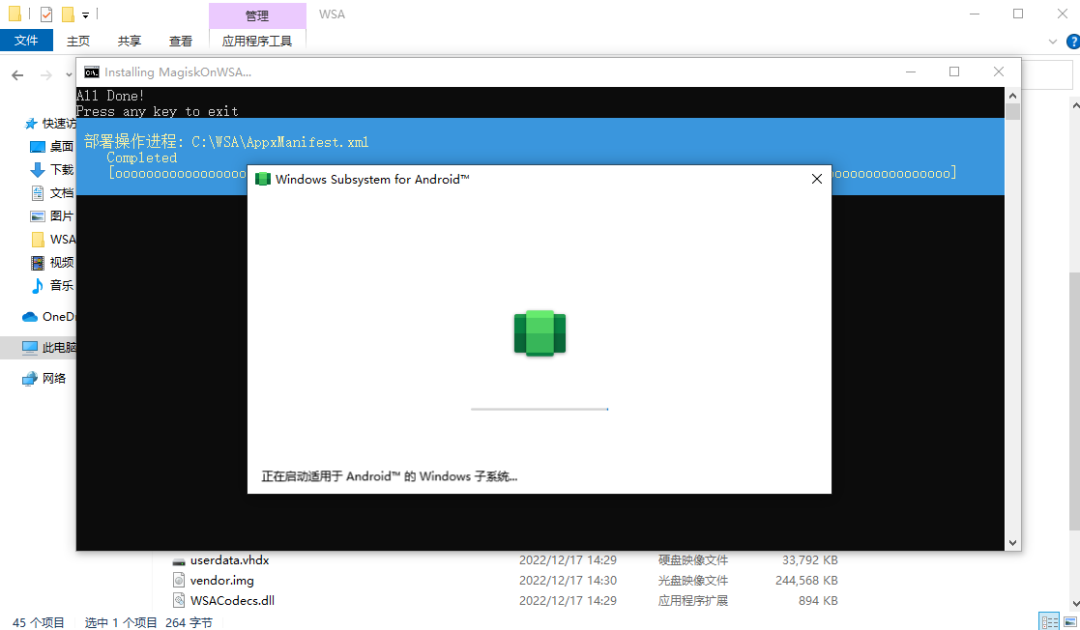
三、安装APP
安装安卓APP可以使用第三方工具WSAToolbox,这个工具也是开源的。项目地址:












评论 (0)